ps显示缺少msvcp140.dll如何解决 PS打开找不到MSVCP140.dll是什么问题
当我们在使用Photoshop打开时,突然出现了一个错误提示,提示我们缺少一个名为MSVCP140.dll的文件,这个问题让我们感到困惑,不知道该如何解决。实际上MSVCP140.dll是一个与C++运行库相关的文件,它在计算机中起着重要的作用。如果我们的系统缺少了这个文件,就会导致PS打开时出现问题。我们该如何解决这个问题呢?下面就让我们一起来探讨一下吧。
解决方法如下:
1.首先进入控制面板的“程序和功能”查看已安装的Visual C++运行库,本例中已安装了2005、2008和2010等几个版本;
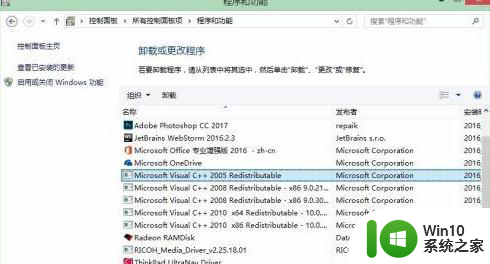
2.这时可以通过百度或进入微软官网,搜索“Visual C++2013”;
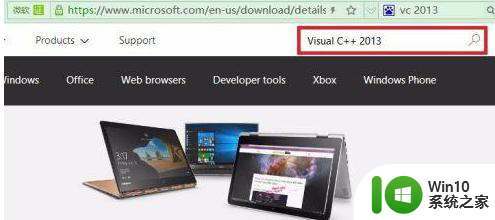
3.从微软官网搜索到Visual C++2013,选择语言,点击下载;
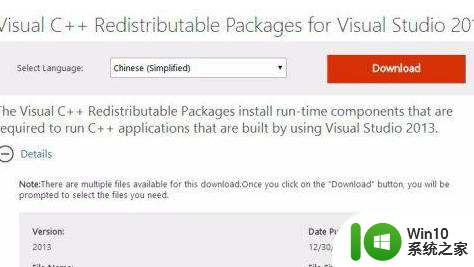
4.接着选择需要下载的版本,点击继续,本例中下载了32位和64位;
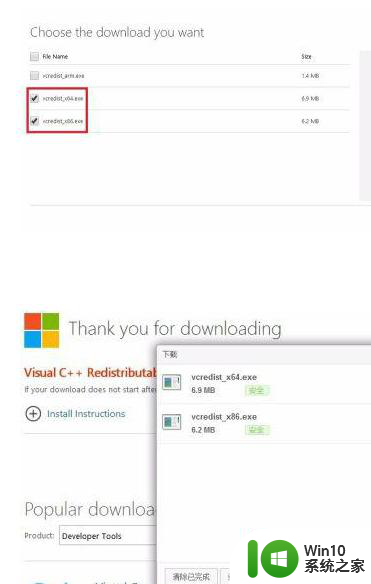
5.下载完成后运行安装Visual C++2013,本例中只装了32位版;
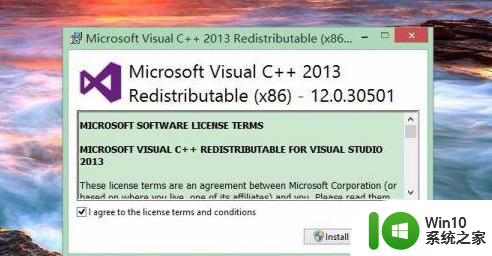
6.成功安装后,再运行Photoshop CC即可成功启动,如果不能还可以继续尝试安装Visual C++2013 64位版;
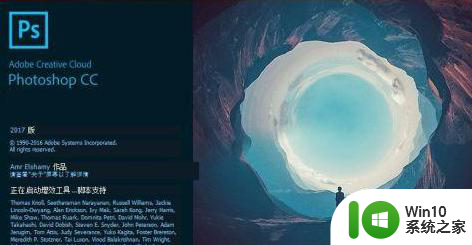
7.本例中直接下载安装相关运行库解决这一错误,也可以通过单独下载提示中缺失的文件,放入“C:\Windows\System32”目录下尝试解决。
以上是如何解决 PS 显示缺少 msvcp140.dll 的全部内容,如果您遇到这种情况,您可以按照以上方法进行解决,希望能够帮助到大家。
ps显示缺少msvcp140.dll如何解决 PS打开找不到MSVCP140.dll是什么问题相关教程
- ps打开时提示缺少d3dcompiler_47.dll文件怎么处理 如何解决ps显示缺少d3dcompiler_47.dll的错误提示
- 打开u盘出现问题找不到指定的模块怎么解决 U盘打开遇到问题提示找不到指定的模块怎么办
- PS暂存盘已满解决方法 PS为什么一直显示暂存盘已满
- PS反选快捷键是ctrl加什么 PS反选快捷键是什么
- 电脑打开ps太卡的解决教程 电脑打开ps太卡怎么设置
- ps标尺怎么设置像素显示 PS标尺怎么设置为像素显示
- 吃鸡老缺失文件是什么问题 吃鸡总是缺少一个文件怎么解决
- 电脑打开网页显示不全怎么调整窗口大小 如何解决电脑打开网页出现内容缺失的问题
- cad缺少字体的解决教程 CAD软件字体缺失问题如何解决
- 如何在Windows 7升级后找到运行命令 解决Windows 7开始菜单中缺少运行选项的问题
- ps中去色的快捷键是啥 PS去色快捷键是什么
- ps打开图片显示无法完成请求,因为找到不知名 无效的JPEG标志符
- 电脑任务栏不显示已打开的窗口怎么解决 电脑任务栏无法显示已经打开的窗口怎么办
- 开机提示Reboot and Select proper Boot device怎么解决 电脑开机提示Reboot and Select proper Boot device怎么解决
- 为什么视频文件复制到另一个u盘不能播放 视频文件复制到另一个U盘后无法播放的原因
- 闪迪酷捷CZ51加密U盘(16G)评测 闪迪酷捷CZ51加密U盘性能如何
电脑教程推荐
- 1 电脑任务栏不显示已打开的窗口怎么解决 电脑任务栏无法显示已经打开的窗口怎么办
- 2 闪迪酷捷CZ51加密U盘(16G)评测 闪迪酷捷CZ51加密U盘性能如何
- 3 共享打印机每次都要输入密码怎么取消 如何取消共享打印机每次输入密码
- 4 无法停止通用卷设备的7大解决方法 通用卷设备停止故障解决方法
- 5 win8系统对开始屏幕的应用进行重命名的方法 Win8系统如何修改开始屏幕应用的名称
- 6 u盘怎么提高性能?u盘提高性能的小技巧 U盘性能优化方法
- 7 u盘无法停止通用卷设备怎么办?解决无法正常删除u盘的几种方法 U盘无法弹出怎么办
- 8 W8系统磁盘无法重命名怎么解决 W8系统磁盘无法重命名出现错误提示怎么办
- 9 u盘如何重新启动自动播放功能 U盘怎么设置自动播放功能
- 10 ghostxp文件不复制太深的路径怎么解决 ghostxp文件复制路径过深如何处理
win10系统推荐
- 1 深度技术ghost win10 64位官方破解版v2023.03
- 2 雨林木风ghost win10教育版32位下载v2023.03
- 3 宏碁笔记本ghost win10 64位旗舰免激活版v2023.02
- 4 电脑公司ghost win10 32位旗舰精简版v2023.02
- 5 雨林木风ghost w10企业家庭版32系统下载v2023.02
- 6 雨林木风ghostwin1032位免激活专业版
- 7 游戏专用win10 64位智能版
- 8 深度技术ghost win10稳定精简版32位下载v2023.02
- 9 风林火山Ghost Win10 X64 RS2装机专业版
- 10 深度技术ghost win10 64位专业版镜像下载v2023.02